Cómo configurar una cuenta bancaria adicional en Quicken 2013 o 2014
La primera vez que comenzó a trabajar con Quicken - y esto pudo haber sido hace sólo unos minutos con el nuevo software Quicken 2014, o hace varios años - que estabas pedirá que configure una cuenta. Y es probable que configurar al menos una cuenta de cheques porque este es probablemente su cuenta bancaria más activos. Si desea realizar un seguimiento de las cuentas adicionales - por ejemplo, una cuenta de ahorros - debe configurarlas, también.
Conteúdo
- Haga clic en el botón añadir una cuenta.
- Haga clic en la comprobación o hipervínculo ahorros.
- (opcional) identifique la institución financiera y luego haga clic en siguiente.
- Indique si quiere descargar transacciones o introducir manualmente las transacciones, y luego haga clic en siguiente.
- Nombre de la cuenta y haga clic en siguiente.
- Introduzca la fecha del balance de cuenta.
- Haga clic dentro del cuadro de texto declaración ending balance y entrar en el saldo de la cuenta bancaria.
- Haga clic en siguiente y luego en el botón finalizar.
Para configurar una comprobación adicional, ahorros o cuenta de mercado de dinero, le das la cuenta un nombre y después de su saldo a una fecha determinada. Así es cómo:
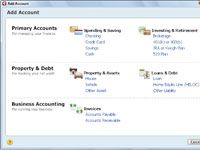
 Agrandar
AgrandarHaga clic en el botón Añadir una cuenta.
Quicken muestra la ventana Agregar cuenta.
El botón Añadir una cuenta se encuentra cerca de la parte inferior de la barra de Cuentas, que aparece a lo largo del borde izquierdo de la ventana del programa Quicken. Usted puede contraer y expandir las Cuentas barra haciendo clic en el botón de flecha pequeña justo a la izquierda de la etiqueta Cuentas.
Si el botón de la flecha apunta hacia abajo, haga clic en el botón de la barra de Cuentas se derrumba. Si los puntos de botón derecho, haga clic en el botón de la barra de Cuentas amplía derrumbado anteriormente.
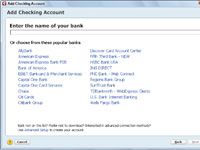
 Agrandar
AgrandarHaga clic en la comprobación o hipervínculo Ahorros.
Quicken muestra una versión de la ventana Agregar cuenta, lo que le pide el nombre del banco.
(Opcional) Identifique la institución financiera y luego haga clic en Siguiente.
Para identificar el banco y (al mismo tiempo) configurar la cuenta para la banca en línea, introduzca el nombre del banco en el cuadro Escriba el nombre de su cuadro de texto Bank. A medida que escribe el nombre del banco, Quicken crea una lista de bancos que responden a lo que estás escribiendo.
Cuando usted ve a su banco en la lista, seleccione su nombre. Quicken luego le pide que introduzca el inicio de sesión en línea del banco de información de la cuenta. (Esta información incluye probablemente un nombre de usuario y contraseña o información equivalente.) Si desea habilitar el acceso en línea a la información de la cuenta bancaria, proporcionar la información solicitada y haga clic en el botón Conectar.
Alternativamente, si usted no desea identificar su banco, puede hacer clic en el enlace Configuración avanzada (en la parte inferior de la ventana) para mostrar una ventana Cuenta segunda Agregar que le pregunta si desea conectarse a su banco de forma automática para que puedas descargar transacciones o quieren entrar en transacciones manualmente.
Indique si quiere descargar transacciones o introducir manualmente las transacciones, y luego haga clic en Siguiente.
Cuando Quicken le preguntará si desea descargar actividad de la cuenta y equilibrar la información directamente de su banco o introducir la información manualmente, indicar que acaba de entrar en transacciones manualmente. (Quicken pide al " manual frente en línea " preguntas si selecciona una institución financiera que permite la banca en línea.)
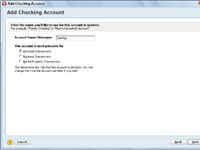
 Agrandar
AgrandarNombre de la cuenta y haga clic en Siguiente.
Cuando Quicken muestra el primer cuadro de diálogo Agregar cuenta de cheques, mueva el cursor al cuadro de texto Nombre de cuenta / Nombre de usuario y escriba un nombre en esa caja. Entonces, si no te importa y tener una segunda, seguir adelante y marcar uno de los " Esta cuenta se utiliza principalmente para # 133- " botones para Quicken pueden empezar que con un buen conjunto de categorías principiante. Haga clic en Siguiente después de hacer esto.
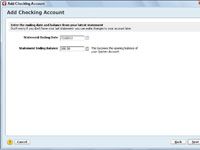
 Agrandar
AgrandarIntroduzca la fecha del balance de cuenta.
Cuando Quicken muestra la Declaración Ending Fecha y Declaración cuadro de diálogo saldo final, escriba la fecha en que usted va a empezar a llevar registros de la cuenta bancaria con Quicken. (Quicken quiere que usted comience su registro de mantenimiento de una cuenta en una fecha extracto bancario debido a una cita estado de cuenta bancario, tiene un muy buen balance del banco.)
Mueva el cursor al cuadro de texto Fecha Declaración Ending y escriba el número de meses, una barra, el número de días, una barra, y el número de años. Si usted comienza el 1 de julio de 2013, por ejemplo, el tipo 1.7.2013.
O bien, si esto es demasiado complicado para usted, haga clic en el botón en la parte final de la Declaración de Finalización de cuadro de texto Fecha de modo que Quicken muestra un calendario emergente. Luego haga clic en la fecha. Utilizar el lt; lt; y >> para mover un lado a otro de un mes a la vez.
Haga clic dentro del cuadro de texto Declaración Ending Balance y entrar en el saldo de la cuenta bancaria.
Use las teclas numéricas para introducir el equilibrio. La gente de Intuit, por cierto, realmente quieren que usted utilice el balance de su estado de cuenta bancario. Si tiene registros financieros terribles - por ejemplo, usted no ha conciliado su cuenta desde el primer George Bush dejó la Casa Blanca - esta idea es probablemente un buen consejo. Si tiene registros financieros ordenados, precisos, seguir adelante y utilizar el saldo de su registro de cheques.
Si utiliza el saldo de la cuenta bancaria que el saldo de su partida, asegúrese de introducir todas las transacciones que se borran o limpiarán después de la fecha del balance de estado de cuenta bancario. (Esto debe tener sentido, ¿verdad? Si un cheque o depósito no se refleja en la figura de estado de cuenta bancaria, debe ingresar con su fecha correcta en Quicken.)
Haga clic en Siguiente y luego en el botón Finalizar.
Quicken vuelve a mostrar la ficha Inicio.






